2017.5 OPEL VIVARO B telefon
[x] Cancel search: telefonPage 39 of 135
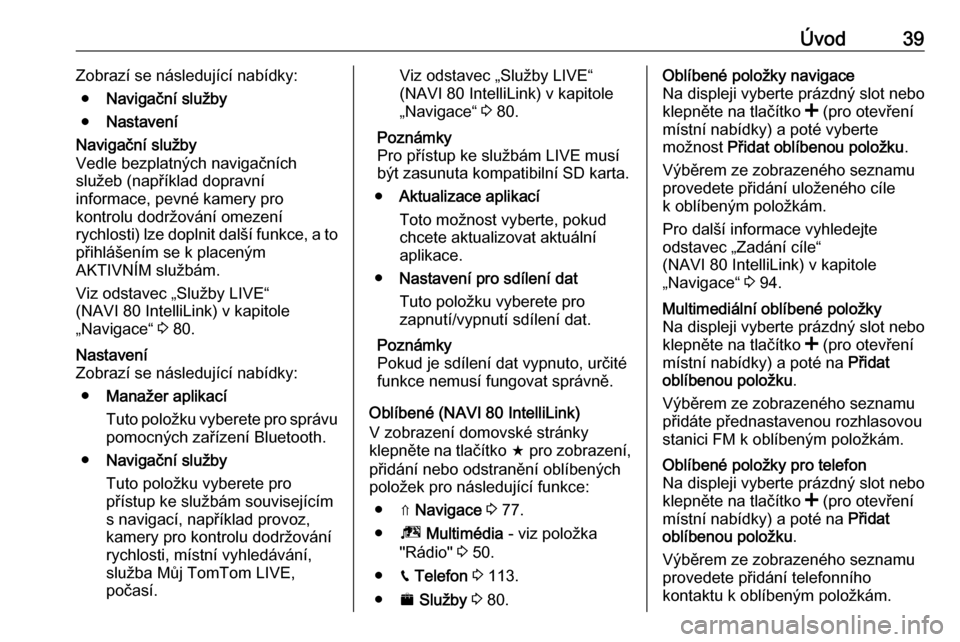
Úvod39Zobrazí se následující nabídky:● Navigační služby
● NastaveníNavigační služby
Vedle bezplatných navigačních
služeb (například dopravní
informace, pevné kamery pro
kontrolu dodržování omezení
rychlosti) lze doplnit další funkce, a to
přihlášením se k placeným
AKTIVNÍM službám.
Viz odstavec „Služby LIVE“
(NAVI 80 IntelliLink) v kapitole „Navigace“ 3 80.Nastavení
Zobrazí se následující nabídky:
● Manažer aplikací
Tuto položku vyberete pro správu
pomocných zařízení Bluetooth.
● Navigační služby
Tuto položku vyberete pro
přístup ke službám souvisejícím
s navigací, například provoz,
kamery pro kontrolu dodržování
rychlosti, místní vyhledávání,
služba Můj TomTom LIVE,
počasí.Viz odstavec „Služby LIVE“
(NAVI 80 IntelliLink) v kapitole „Navigace“ 3 80.
Poznámky
Pro přístup ke službám LIVE musí
být zasunuta kompatibilní SD karta.
● Aktualizace aplikací
Toto možnost vyberte, pokud
chcete aktualizovat aktuální
aplikace.
● Nastavení pro sdílení dat
Tuto položku vyberete pro
zapnutí/vypnutí sdílení dat.
Poznámky
Pokud je sdílení dat vypnuto, určité
funkce nemusí fungovat správně.
Oblíbené (NAVI 80 IntelliLink)
V zobrazení domovské stránky
klepněte na tlačítko f pro zobrazení,
přidání nebo odstranění oblíbených
položek pro následující funkce:
● ⇑ Navigace 3 77.
● ª Multimédia - viz položka
"Rádio" 3 50.
● g Telefon 3 113.
● ¯ Služby 3 80.Oblíbené položky navigace
Na displeji vyberte prázdný slot nebo
klepněte na tlačítko < (pro otevření
místní nabídky) a poté vyberte
možnost Přidat oblíbenou položku .
Výběrem ze zobrazeného seznamu
provedete přidání uloženého cíle
k oblíbeným položkám.
Pro další informace vyhledejte
odstavec „Zadání cíle“
(NAVI 80 IntelliLink) v kapitole „Navigace“ 3 94.Multimediální oblíbené položky
Na displeji vyberte prázdný slot nebo
klepněte na tlačítko < (pro otevření
místní nabídky) a poté na Přidat
oblíbenou položku .
Výběrem ze zobrazeného seznamu přidáte přednastavenou rozhlasovou
stanici FM k oblíbeným položkám.Oblíbené položky pro telefon
Na displeji vyberte prázdný slot nebo
klepněte na tlačítko < (pro otevření
místní nabídky) a poté na Přidat
oblíbenou položku .
Výběrem ze zobrazeného seznamu
provedete přidání telefonního
kontaktu k oblíbeným položkám.
Page 40 of 135
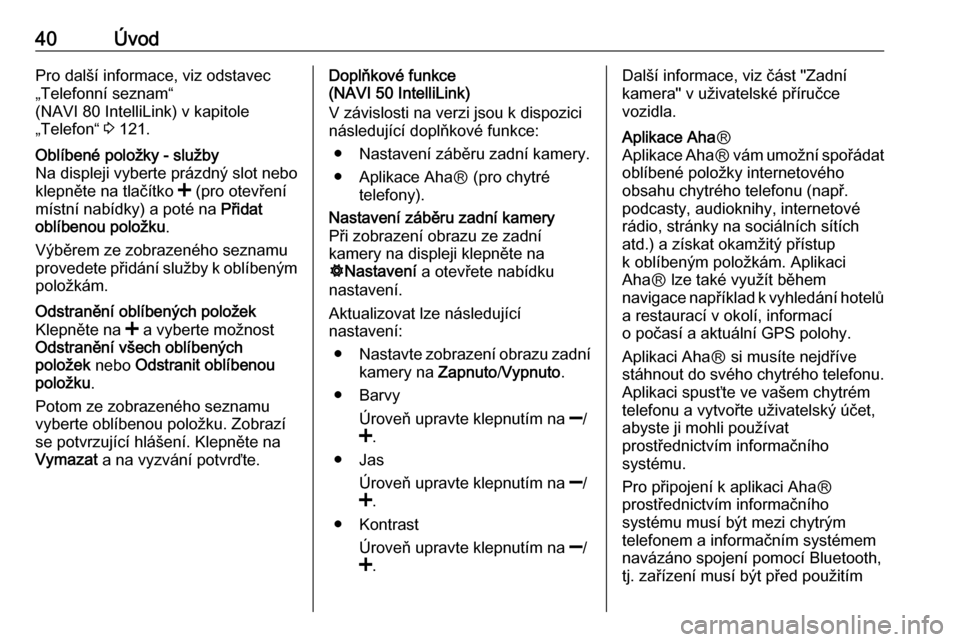
40ÚvodPro další informace, viz odstavec
„Telefonní seznam“
(NAVI 80 IntelliLink) v kapitole
„Telefon“ 3 121.Oblíbené položky - služby
Na displeji vyberte prázdný slot nebo
klepněte na tlačítko < (pro otevření
místní nabídky) a poté na Přidat
oblíbenou položku .
Výběrem ze zobrazeného seznamu
provedete přidání služby k oblíbeným
položkám.Odstranění oblíbených položek
Klepněte na < a vyberte možnost
Odstranění všech oblíbených
položek nebo Odstranit oblíbenou
položku .
Potom ze zobrazeného seznamu
vyberte oblíbenou položku. Zobrazí
se potvrzující hlášení. Klepněte na
Vymazat a na vyzvání potvrďte.Doplňkové funkce
(NAVI 50 IntelliLink)
V závislosti na verzi jsou k dispozici
následující doplňkové funkce:
● Nastavení záběru zadní kamery.
● Aplikace AhaⓇ (pro chytré telefony).Nastavení záběru zadní kamery
Při zobrazení obrazu ze zadní
kamery na displeji klepněte na
ÿ Nastavení a otevřete nabídku
nastavení.
Aktualizovat lze následující
nastavení:
● Nastavte zobrazení obrazu zadní
kamery na Zapnuto/Vypnuto .
● Barvy
Úroveň upravte klepnutím na ]/
< .
● Jas
Úroveň upravte klepnutím na ]/
< .
● Kontrast
Úroveň upravte klepnutím na ]/
< .Další informace, viz část "Zadní
kamera" v uživatelské příručce
vozidla.Aplikace Aha Ⓡ
Aplikace Aha Ⓡ vám umožní spořádat
oblíbené položky internetového
obsahu chytrého telefonu (např.
podcasty, audioknihy, internetové
rádio, stránky na sociálních sítích
atd.) a získat okamžitý přístup
k oblíbeným položkám. Aplikaci
AhaⓇ lze také využít během
navigace například k vyhledání hotelů
a restaurací v okolí, informací
o počasí a aktuální GPS polohy.
Aplikaci AhaⓇ si musíte nejdříve
stáhnout do svého chytrého telefonu. Aplikaci spusťte ve vašem chytrém
telefonu a vytvořte uživatelský účet,
abyste ji mohli používat
prostřednictvím informačního
systému.
Pro připojení k aplikaci AhaⓇ
prostřednictvím informačního
systému musí být mezi chytrým
telefonem a informačním systémem
navázáno spojení pomocí Bluetooth,
tj. zařízení musí být před použitím
Page 41 of 135
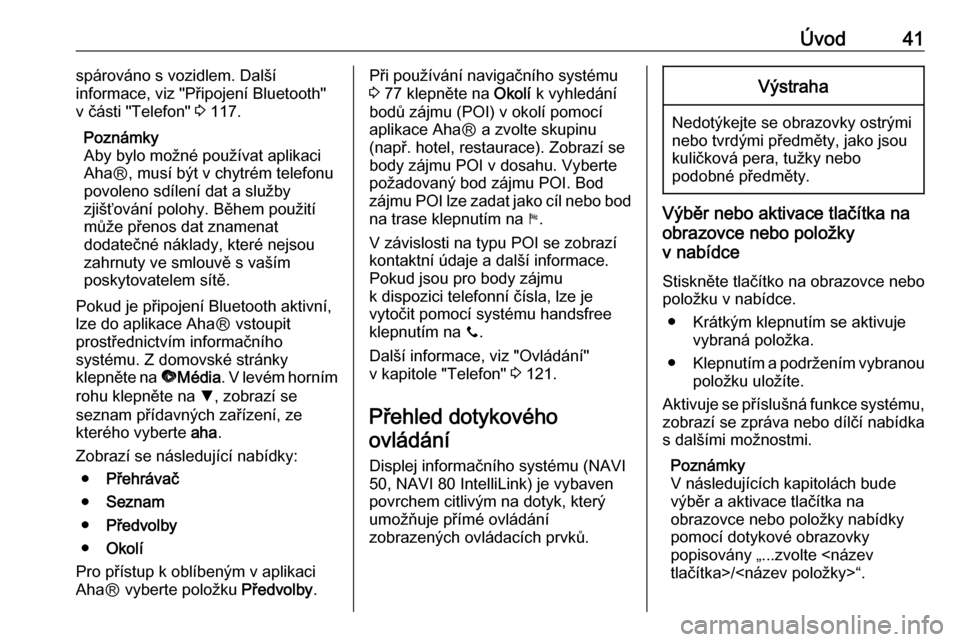
Úvod41spárováno s vozidlem. Další
informace, viz "Připojení Bluetooth" v části "Telefon" 3 117.
Poznámky
Aby bylo možné používat aplikaci
AhaⓇ, musí být v chytrém telefonu
povoleno sdílení dat a služby
zjišťování polohy. Během použití
může přenos dat znamenat
dodatečné náklady, které nejsou
zahrnuty ve smlouvě s vaším
poskytovatelem sítě.
Pokud je připojení Bluetooth aktivní,
lze do aplikace AhaⓇ vstoupit
prostřednictvím informačního
systému. Z domovské stránky
klepněte na üMédia . V levém horním
rohu klepněte na S, zobrazí se
seznam přídavných zařízení, ze
kterého vyberte aha.
Zobrazí se následující nabídky: ● Přehrávač
● Seznam
● Předvolby
● Okolí
Pro přístup k oblíbeným v aplikaci
AhaⓇ vyberte položku Předvolby.Při používání navigačního systému
3 77 klepněte na Okolí k vyhledání
bodů zájmu (POI) v okolí pomocí
aplikace AhaⓇ a zvolte skupinu
(např. hotel, restaurace). Zobrazí se
body zájmu POI v dosahu. Vyberte
požadovaný bod zájmu POI. Bod
zájmu POI lze zadat jako cíl nebo bod
na trase klepnutím na y.
V závislosti na typu POI se zobrazí
kontaktní údaje a další informace.
Pokud jsou pro body zájmu
k dispozici telefonní čísla, lze je
vytočit pomocí systému handsfree
klepnutím na y.
Další informace, viz "Ovládání"
v kapitole "Telefon" 3 121.
Přehled dotykového
ovládání
Displej informačního systému (NAVI
50, NAVI 80 IntelliLink) je vybaven
povrchem citlivým na dotyk, který
umožňuje přímé ovládání
zobrazených ovládacích prvků.Výstraha
Nedotýkejte se obrazovky ostrými
nebo tvrdými předměty, jako jsou
kuličková pera, tužky nebo
podobné předměty.
Výběr nebo aktivace tlačítka na
obrazovce nebo položky
v nabídce
Stiskněte tlačítko na obrazovce nebo
položku v nabídce.
● Krátkým klepnutím se aktivuje vybraná položka.
● Klepnutím a podržením vybranou
položku uložíte.
Aktivuje se příslušná funkce systému, zobrazí se zpráva nebo dílčí nabídka
s dalšími možnostmi.
Poznámky
V následujících kapitolách bude
výběr a aktivace tlačítka na
obrazovce nebo položky nabídky
pomocí dotykové obrazovky
popisovány „...zvolte
Page 44 of 135
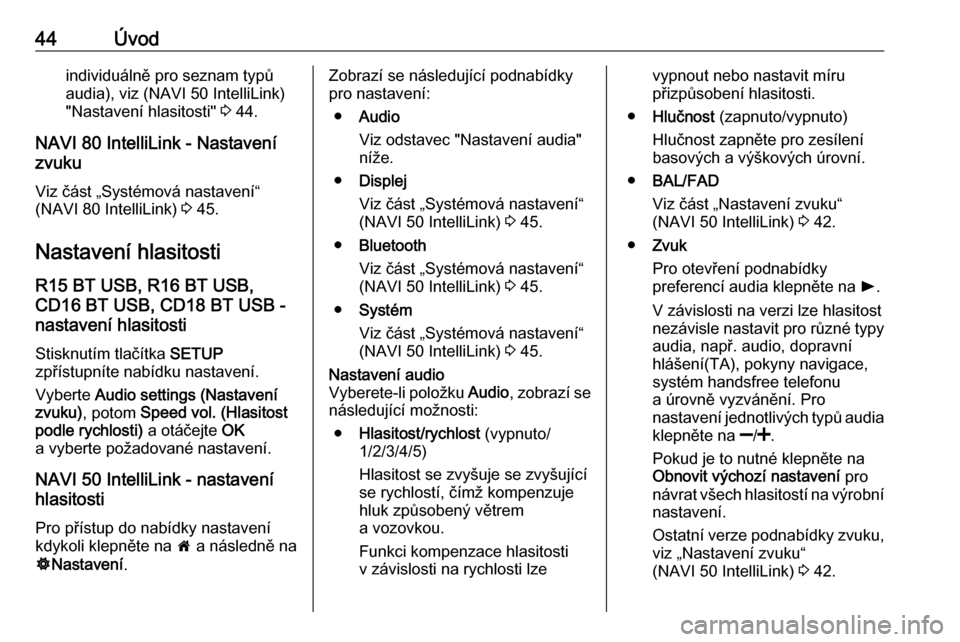
44Úvodindividuálně pro seznam typůaudia), viz (NAVI 50 IntelliLink)
"Nastavení hlasitosti" 3 44.
NAVI 80 IntelliLink - Nastavení
zvuku
Viz část „Systémová nastavení“
(NAVI 80 IntelliLink) 3 45.
Nastavení hlasitosti
R15 BT USB, R16 BT USB,
CD16 BT USB, CD18 BT USB -
nastavení hlasitosti
Stisknutím tlačítka SETUP
zpřístupníte nabídku nastavení.
Vyberte Audio settings (Nastavení
zvuku) , potom Speed vol. (Hlasitost
podle rychlosti) a otáčejte OK
a vyberte požadované nastavení.
NAVI 50 IntelliLink - nastavení
hlasitosti
Pro přístup do nabídky nastavení
kdykoli klepněte na 7 a následně na
ÿ Nastavení .Zobrazí se následující podnabídky
pro nastavení:
● Audio
Viz odstavec "Nastavení audia"
níže.
● Displej
Viz část „Systémová nastavení“
(NAVI 50 IntelliLink) 3 45.
● Bluetooth
Viz část „Systémová nastavení“
(NAVI 50 IntelliLink) 3 45.
● Systém
Viz část „Systémová nastavení“
(NAVI 50 IntelliLink) 3 45.Nastavení audio
Vyberete-li položku Audio, zobrazí se
následující možnosti:
● Hlasitost/rychlost (vypnuto/
1/2/3/4/5)
Hlasitost se zvyšuje se zvyšující
se rychlostí, čímž kompenzuje
hluk způsobený větrem
a vozovkou.
Funkci kompenzace hlasitosti v závislosti na rychlosti lzevypnout nebo nastavit míru
přizpůsobení hlasitosti.
● Hlučnost (zapnuto/vypnuto)
Hlučnost zapněte pro zesílení basových a výškových úrovní.
● BAL/FAD
Viz část „Nastavení zvuku“
(NAVI 50 IntelliLink) 3 42.
● Zvuk
Pro otevření podnabídky
preferencí audia klepněte na l.
V závislosti na verzi lze hlasitost
nezávisle nastavit pro různé typy
audia, např. audio, dopravní
hlášení(TA), pokyny navigace,
systém handsfree telefonu
a úrovně vyzvánění. Pro
nastavení jednotlivých typů audia
klepněte na ]/< .
Pokud je to nutné klepněte na
Obnovit výchozí nastavení pro
návrat všech hlasitostí na výrobní
nastavení.
Ostatní verze podnabídky zvuku, viz „Nastavení zvuku“
(NAVI 50 IntelliLink) 3 42.
Page 46 of 135
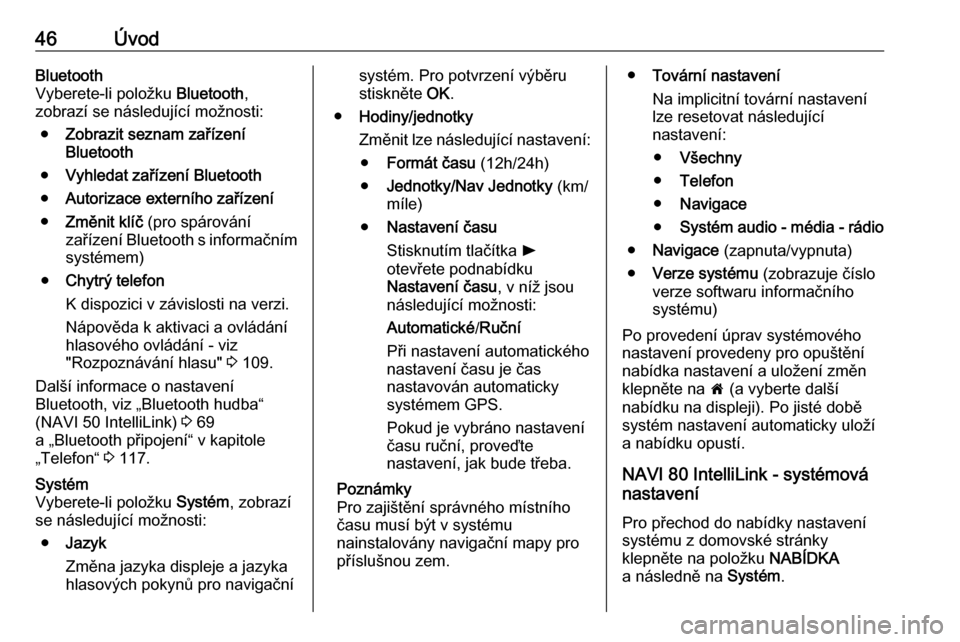
46ÚvodBluetooth
Vyberete-li položku Bluetooth,
zobrazí se následující možnosti:
● Zobrazit seznam zařízení
Bluetooth
● Vyhledat zařízení Bluetooth
● Autorizace externího zařízení
● Změnit klíč (pro spárování
zařízení Bluetooth s informačním systémem)
● Chytrý telefon
K dispozici v závislosti na verzi.
Nápověda k aktivaci a ovládání
hlasového ovládání - viz
"Rozpoznávání hlasu" 3 109.
Další informace o nastavení
Bluetooth, viz „Bluetooth hudba“ (NAVI 50 IntelliLink) 3 69
a „Bluetooth připojení“ v kapitole „Telefon“ 3 117.Systém
Vyberete-li položku Systém, zobrazí
se následující možnosti:
● Jazyk
Změna jazyka displeje a jazyka
hlasových pokynů pro navigačnísystém. Pro potvrzení výběru
stiskněte OK.
● Hodiny/jednotky
Změnit lze následující nastavení: ● Formát času (12h/24h)
● Jednotky/Nav Jednotky (km/
míle)
● Nastavení času
Stisknutím tlačítka l
otevřete podnabídku
Nastavení času , v níž jsou
následující možnosti:
Automatické /Ruční
Při nastavení automatického
nastavení času je čas
nastavován automaticky
systémem GPS.
Pokud je vybráno nastavení
času ruční, proveďte nastavení, jak bude třeba.
Poznámky
Pro zajištění správného místního času musí být v systému
nainstalovány navigační mapy pro
příslušnou zem.● Tovární nastavení
Na implicitní tovární nastavení
lze resetovat následující
nastavení:
● Všechny
● Telefon
● Navigace
● Systém audio - média - rádio
● Navigace (zapnuta/vypnuta)
● Verze systému (zobrazuje číslo
verze softwaru informačního systému)
Po provedení úprav systémového
nastavení provedeny pro opuštění
nabídka nastavení a uložení změn
klepněte na 7 (a vyberte další
nabídku na displeji). Po jisté době
systém nastavení automaticky uloží
a nabídku opustí.
NAVI 80 IntelliLink - systémová
nastavení
Pro přechod do nabídky nastavení
systému z domovské stránky
klepněte na položku NABÍDKA
a následně na Systém.
Page 47 of 135
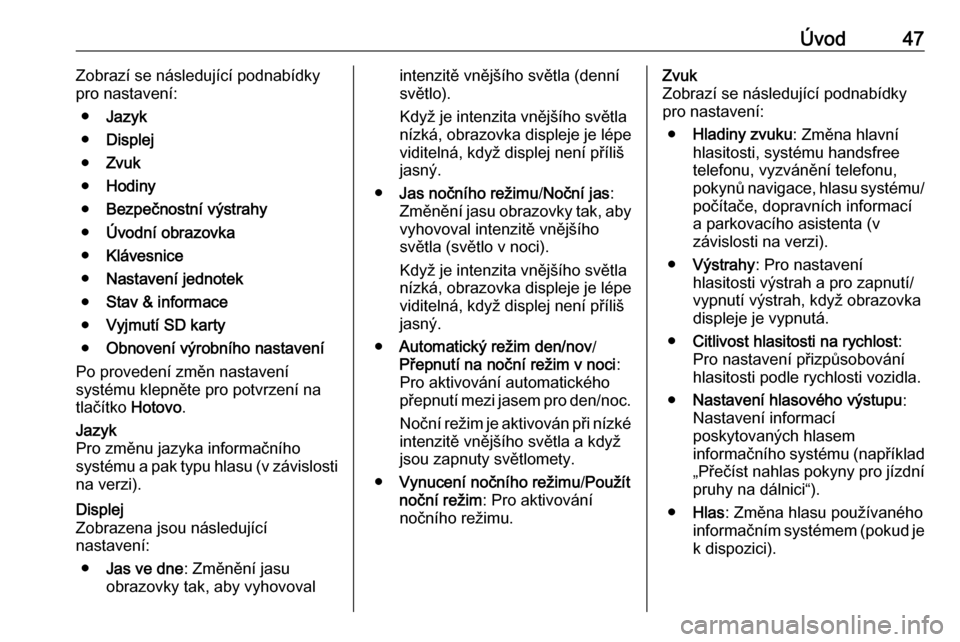
Úvod47Zobrazí se následující podnabídky
pro nastavení:
● Jazyk
● Displej
● Zvuk
● Hodiny
● Bezpečnostní výstrahy
● Úvodní obrazovka
● Klávesnice
● Nastavení jednotek
● Stav & informace
● Vyjmutí SD karty
● Obnovení výrobního nastavení
Po provedení změn nastavení
systému klepněte pro potvrzení na
tlačítko Hotovo.Jazyk
Pro změnu jazyka informačního
systému a pak typu hlasu (v závislosti
na verzi).Displej
Zobrazena jsou následující
nastavení:
● Jas ve dne : Změnění jasu
obrazovky tak, aby vyhovovalintenzitě vnějšího světla (denní
světlo).
Když je intenzita vnějšího světla nízká, obrazovka displeje je lépeviditelná, když displej není příliš
jasný.
● Jas nočního režimu /Noční jas :
Změnění jasu obrazovky tak, aby
vyhovoval intenzitě vnějšího
světla (světlo v noci).
Když je intenzita vnějšího světla
nízká, obrazovka displeje je lépe viditelná, když displej není příliš
jasný.
● Automatický režim den/nov /
Přepnutí na noční režim v noci :
Pro aktivování automatického
přepnutí mezi jasem pro den/noc.
Noční režim je aktivován při nízké
intenzitě vnějšího světla a když
jsou zapnuty světlomety.
● Vynucení nočního režimu /Použít
noční režim : Pro aktivování
nočního režimu.Zvuk
Zobrazí se následující podnabídky pro nastavení:
● Hladiny zvuku : Změna hlavní
hlasitosti, systému handsfree
telefonu, vyzvánění telefonu, pokynů navigace, hlasu systému/
počítače, dopravních informací
a parkovacího asistenta (v
závislosti na verzi).
● Výstrahy : Pro nastavení
hlasitosti výstrah a pro zapnutí/
vypnutí výstrah, když obrazovka
displeje je vypnutá.
● Citlivost hlasitosti na rychlost :
Pro nastavení přizpůsobování
hlasitosti podle rychlosti vozidla.
● Nastavení hlasového výstupu :
Nastavení informací
poskytovaných hlasem
informačního systému (například
„Přečíst nahlas pokyny pro jízdní pruhy na dálnici“).
● Hlas : Změna hlasu používaného
informačním systémem (pokud je k dispozici).
Page 64 of 135

64Vstup AUXPoznámky
Zajistěte, aby pomocné zařízení
bylo za jízdy bezpečně uloženo. Předměty, které se volně pohybují
v případě silného brzdění, náhlé
změny směru nebo nehody, mohou
být zraněny osoby nacházející se ve
vozidle.
R15 BT USB, R16 BT USB,
CD16 BT USB, CD18 BT USB -
využívání vstupu AUX
Stisknutím MEDIA nebo
AUDIO/SOURCE změníte zdroj
audio na režim AUX a potom zapněte přídavné zařízení. Na obrazovce
displeje se zobrazí AUX.
Nastavení AUX
Stisknutím tlačítka SETUP
zpřístupníte nabídku nastavení.
Zvolte AUX IN a otáčejte OK na
požadované nastavení
z následujících položek:
● HI (300 mV)
● MID (600 mV)
● LO (1200 mV)NAVI 50 IntelliLink - použití
vstupu AUX
Pro přístup do nabídky médií kdykoli
klepněte na 7 a následně na t/
ü MEDIA .
Pro přepnutí mezi pomocnými zdroji
klepněte na S v levém horním rohu.
K dispozici jsou následující možnosti:
● USB : Viz „USB port“
(NAVI 50 IntelliLink) 3 65.
● iPod : Viz „USB port“
(NAVI 50 IntelliLink) 3 65.
● BT: Viz část „Hudba Bluetooth“,
(NAVI 50 IntelliLink) 3 69.
● Aha : Aplikace AhaⓇ pro chytré
telefony (k dispozici v závislosti
na verzi).
Viz „Doplňkové funkce“
(NAVI 50 IntelliLink) v kapitole
„Úvod“ 3 32.
● AUX : Tuto možnost zvolte pro
změnu zdroje audia na režim
AUX, poté zapněte pomocné
zařízení.NAVI 80 IntelliLink - použití
vstupu AUX
Změnění zdroje audia na režim AUX, pro přehrávání obsahu z připojeného
pomocného zařízení.
Pro přechod do nabídky médií
z domovské stránky klepněte na
položku NABÍDKA , poté na
Multimédia a následně na Média.
Klepnutím < otevřete místní nabídku
(v závislosti na verzi). K dispozici jsou
následující možnosti:
● Pomocná zásuvka : Změňte zdroj
audia na režim AUX, poté
zapněte pomocné zařízení.
● USB : Viz „USB port“
(NAVI 80 IntelliLink) 3 65.
● Připojení Bluetooth : Viz část
„Hudba Bluetooth“,
(NAVI 80 IntelliLink) 3 69
● Přehrávač CD : Viz „Použití
přehrávače CD“
(NAVI 80 IntelliLink) 3 60.
● Karta SD : Obsluha je podobná
jako u přehrávače CD 3 60.
Page 67 of 135

USB port67Poznámky
Během používání je baterie
připojeného USB zařízení nabíjena nebo udržováno její napětí.
● iPod : Výběrem změníte zdroj
audia na režim iPod.
● BT: Viz část „Přehrávání hudby
prostřednictvím Bluetooth“
(NAVI 50 IntelliLink) - 3 69.
● Aha : Aplikace AhaⓇ pro chytré
telefony (k dispozici v závislosti
na verzi).
Viz „Doplňkové funkce“
(NAVI 50 IntelliLink) v kapitole
„Úvod“ 3 32.
● AUX : Viz část „Použití vstupu
AUX“ (NAVI 50 IntelliLink) 3 63.Hlavní/Přehrávač
Výběrem zobrazíte aktuální stopu. Na
této obrazovce displeje jsou
k dispozici následující možnosti:
● l (přeskočíte na předchozí
stopu, stisknutím a přidržením
provedete rychlé převinutí
dozadu)
● =/l (pozastavit/přehrát)
● m (přeskočíte na následující
stopu, stisknutím a přidržením
provedete rychlé převinutí
dopředu)Seznam
Zobrazí seznam stop v aktuálním
albu/složce. Pro přímé přehrání
vyberte požadovanou stopu.
Poznámky
Implicitně jsou alba zařazena
v seznamu v abecedním pořadí.
Pokud je připojena USB jednotka,
všechny složky jsou ve stromové
struktuře na stejné úrovni.
Pro návrat na předchozí úroveň ve
stromové struktuře složky klepněte
na tlačítko ò.Možnosti
Výběrem této položky zobrazíte
následující možnosti:
● Opakovat (vypnuto/stopa/složka/
vše)
● Náhodně (zapnuto/vypnuto)
NAVI 80 IntelliLink - přehrávání
hudby prostřednictvím USB
zásuvky
MP3 přehrávač / USB paměti
Změnění zdroje audia na režim USB, pro přehrávání souborů z připojenéhoUSB zařízení.
Pro přechod do nabídky médií
z domovské stránky vyberte položku
NABÍDKA , poté na Multimédia
a následně na Média.
Klepnutím < otevřete místní nabídku
(v závislosti na verzi). K dispozici jsou
následující možnosti:
● USB : Změnění zdroje audia na
režim USB.
● Pomocná zásuvka : Viz část
„Vstup AUX“ (NAVI 80 IntelliLink) 3 63.